6.3 Программно-определяемый маршрутизатор (Edge)
Edge — программно-определяемый маршрутизатор, основной задачей которого является маршрутизация пакетов между разными сетями, трансляция адресов (далее — NAT), функция firewall.
Платформа vStack предоставляет пользователям следующие возможности для работы с программно-определяемым маршрутизатором:
- создание/удаление маршрутизатора;
- старт, стоп, рестарт маршрутизатора;
- добавление/удаление правил файрвола (firewall);
- добавление/удаление правил NAT;
- добавление/удаление виртуального сетевого порта конкретной виртуальной сети;
- получение файла в формате pcap, содержащего пакеты, заблокированные правилом firewall с включенным флагом Log.
Далее по тексту роутер используется в качестве синонима маршрутизатора.
Роутер может быть разделяемым между пользователями в пределах ВЦОД или эксплуатируемый единолично, доступом к нему будет обладать только создатель.
6.3.1 Создание маршрутизатора¶
Первый шаг в работе с программно-определяемым маршрутизатором — его создание. Для этого выполните следующие действия:
1. Перейдите во вкладку Роутеры в вашем ВЦОД, если вам нужен роутер, разделяемый в пределах ВЦОД, или в элемент дерева Все роутеры, если нужен роутер, эксплуатируемый единолично.
2. Нажмите на кнопку Действия и выберите Создать роутер.
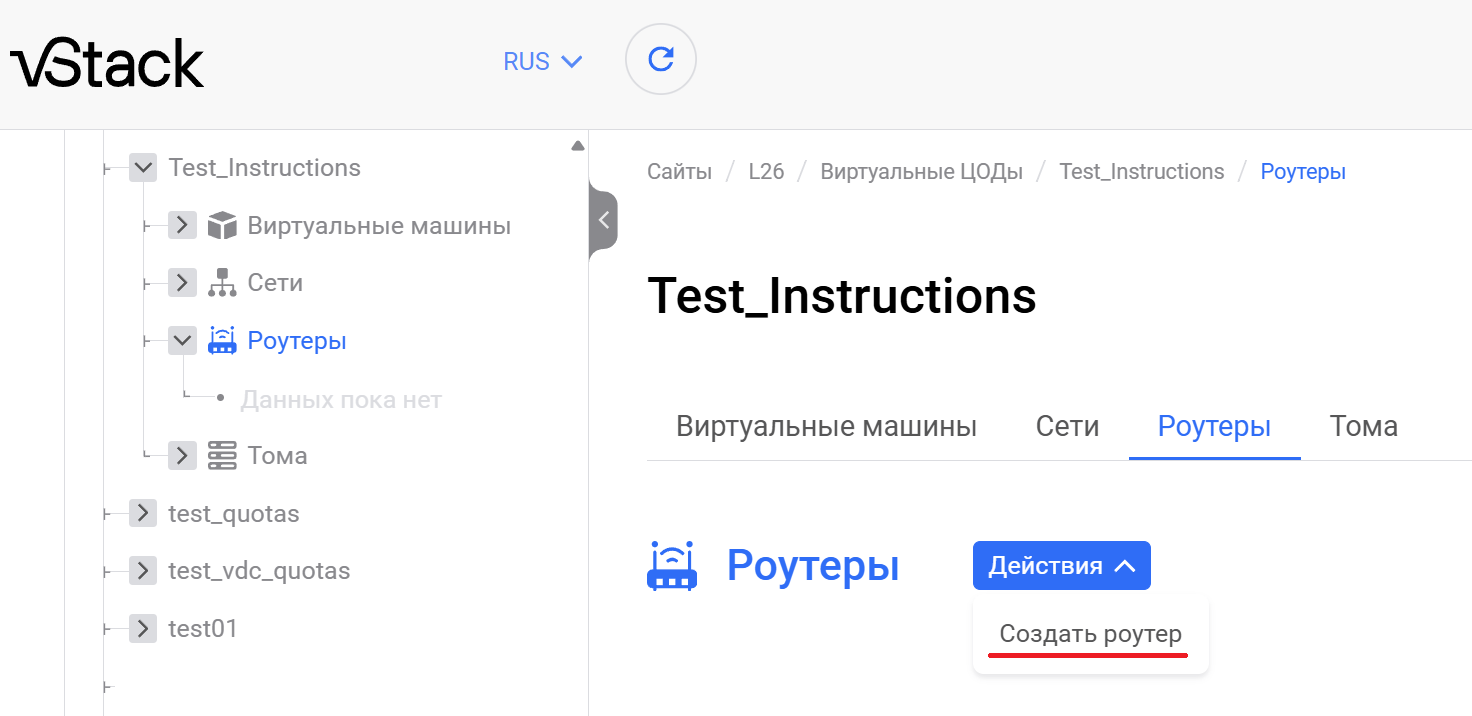
Рисунок 1. Создание роутера
3. В открывшемся окне заполните основную информацию о роутере:
- ВЦОД (при необходимости) - опциональный параметр для роутеров, разделяемых в пределах ВЦОД. По умолчанию выбран тот ВЦОД, в котором создается роутер;
- параметры:
- экземпляр сети;
- слот;
- ограничение пропускной способности в MB/s (опционально);
- IP-адрес (опционально);
- IP контроль (опционально).
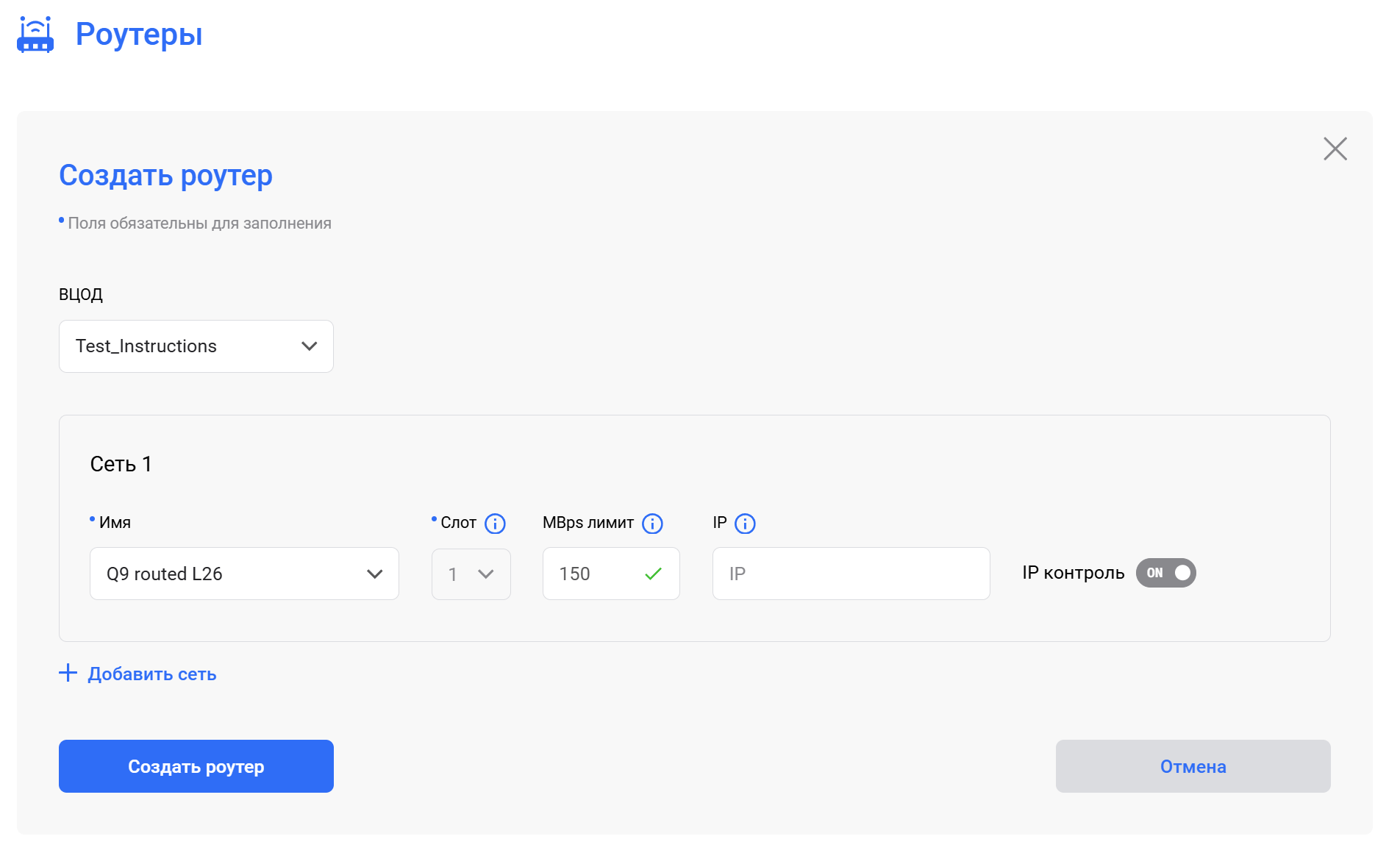
Рисунок 2. Заполнение основной информации о роутере
4. После заполнения необходимых полей нажмите Создать роутер.
6.3.2 Удаление маршрутизатора¶
Для удаления роутера:
1.Перейдите во вкладку Роутеры в вашем ВЦОД.
2. Нажмите на роутер, который вы хотите удалить.
3. Нажмите на кнопку Действия и выберите Удалить роутер.
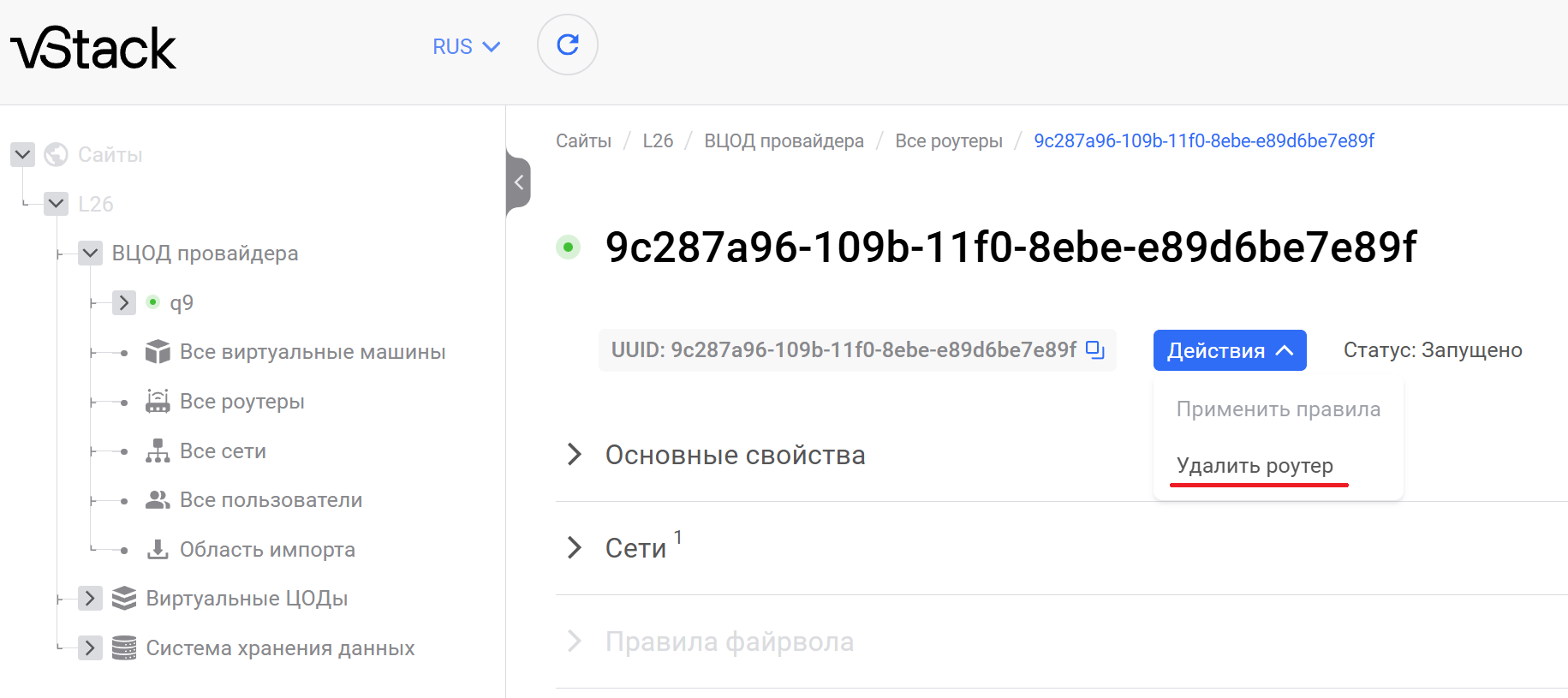
Рисунок 3. Удаление роутера
6.3.3 Старт, стоп, рестарт маршрутизатора¶
Перед или после модификаций сетевых портов роутера вам понадобится запустить, остановить или перезапустить его. Чтобы это сделать, следуйте инструкции, представленной ниже:
1. Перейдите во вкладку Роутеры в вашем ВЦОД.
2. Слева от UUID роутера нажмите на три точки.
3. В открывшемся списке выберите нужное действие: Запустить роутер, Остановить роутер или Перезапустить роутер.
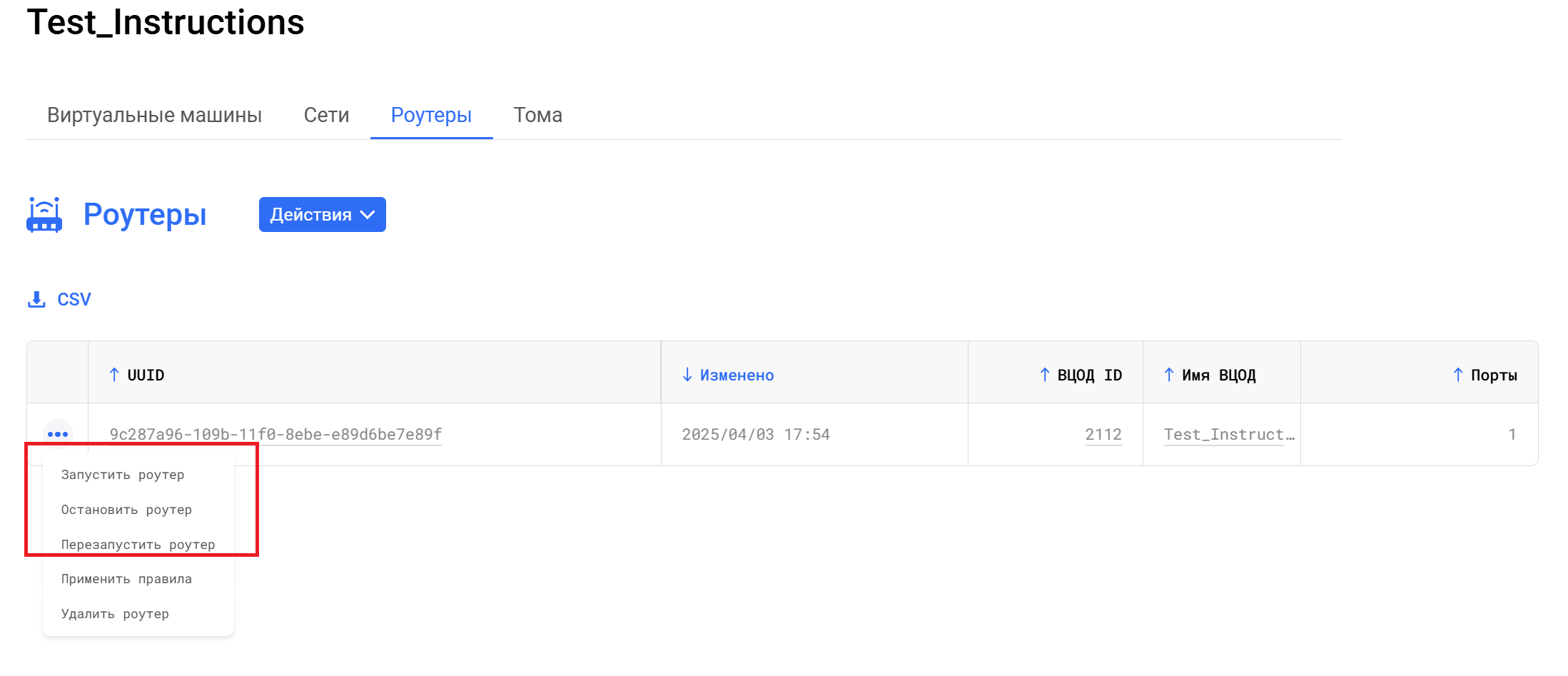
Рисунок 4. Действия с роутером
6.3.4 Добавление правил файрвола¶
Платформа vStack также позволяет создавать правила файрвола (firewall) для разрешения прохождения пакетов на сетевом порту или их блокировки. Если вы хотите создать новое правило, то выполните следующий шаги:
1. Перейдите во вкладку Роутеры в вашем ВЦОД.
2. Выберите необходимый вам роутер.
3. В разделе Правила файрвола нажмите Добавить правило.
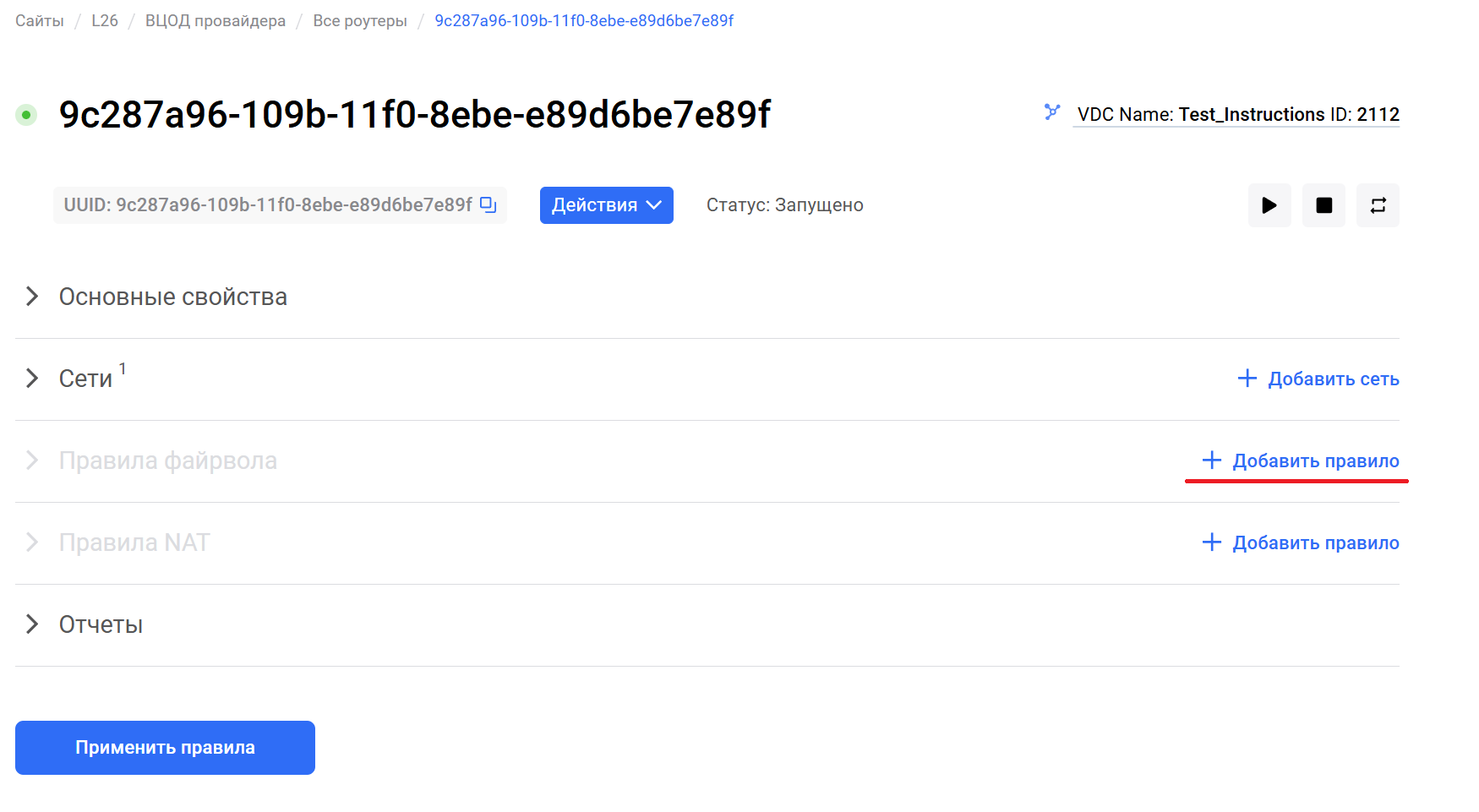
Рисунок 5. Добавление правила файрвола
4. В появившемся окне заполните информацию о новом правиле:
- # (номер правила);
- действие (Блок или Разрешить);
- направление трафика (Входящий или Исходящий);
- сеть;
- протокол;
- CIDR источника;
- исходящий порт;
- CIDR получателя;
- входящий порт;
- журнал (опционально, при включении этой опции все пакеты, попадающие под это правило будут регистрироваться с последующей возможностью скачать эти пакеты в формате pcap).
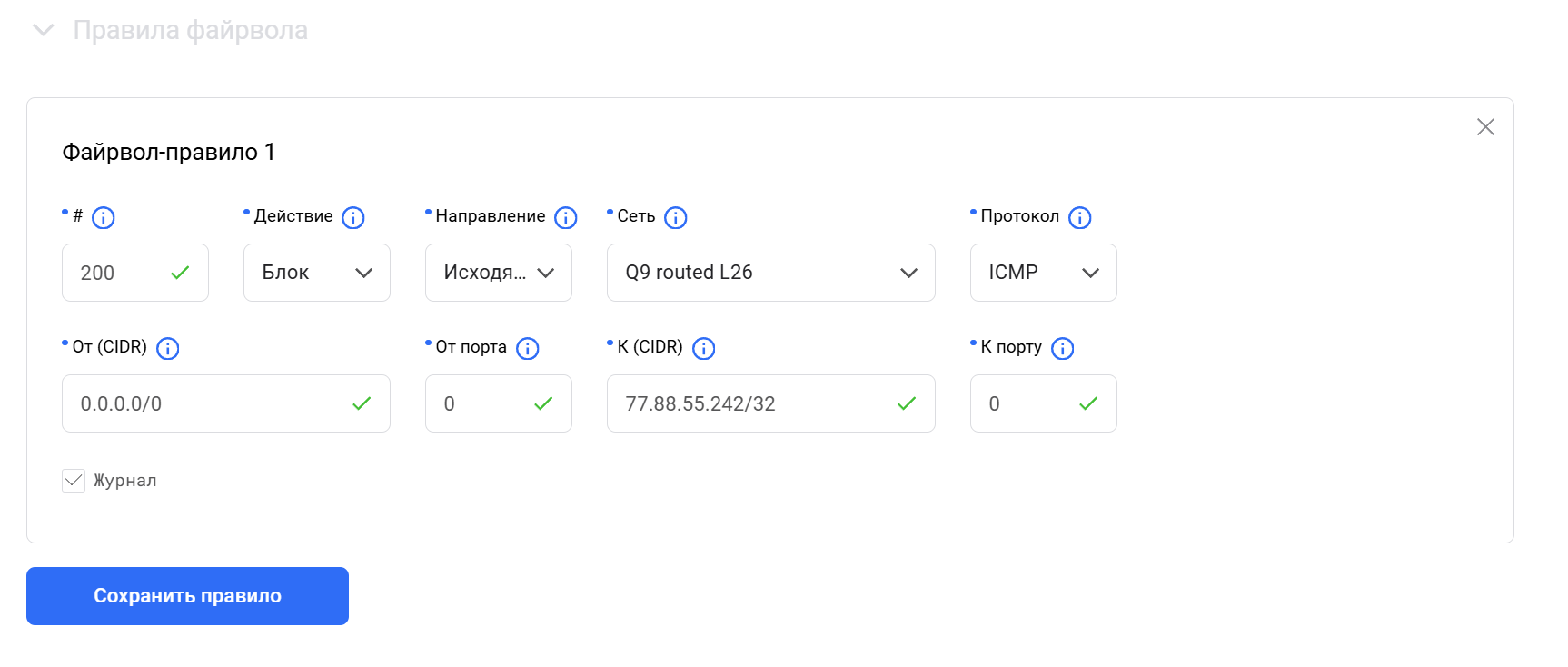
Рисунок 6. Заполнение информации о новом правиле файрвола
5. После заполнения необходимых полей нажмите Сохранить правило.
6. Для применения правила недостаточно его создать, обязательно нужно нажать на кнопку Применить правила внизу вкладки вашего роутера под разделом Отчеты.
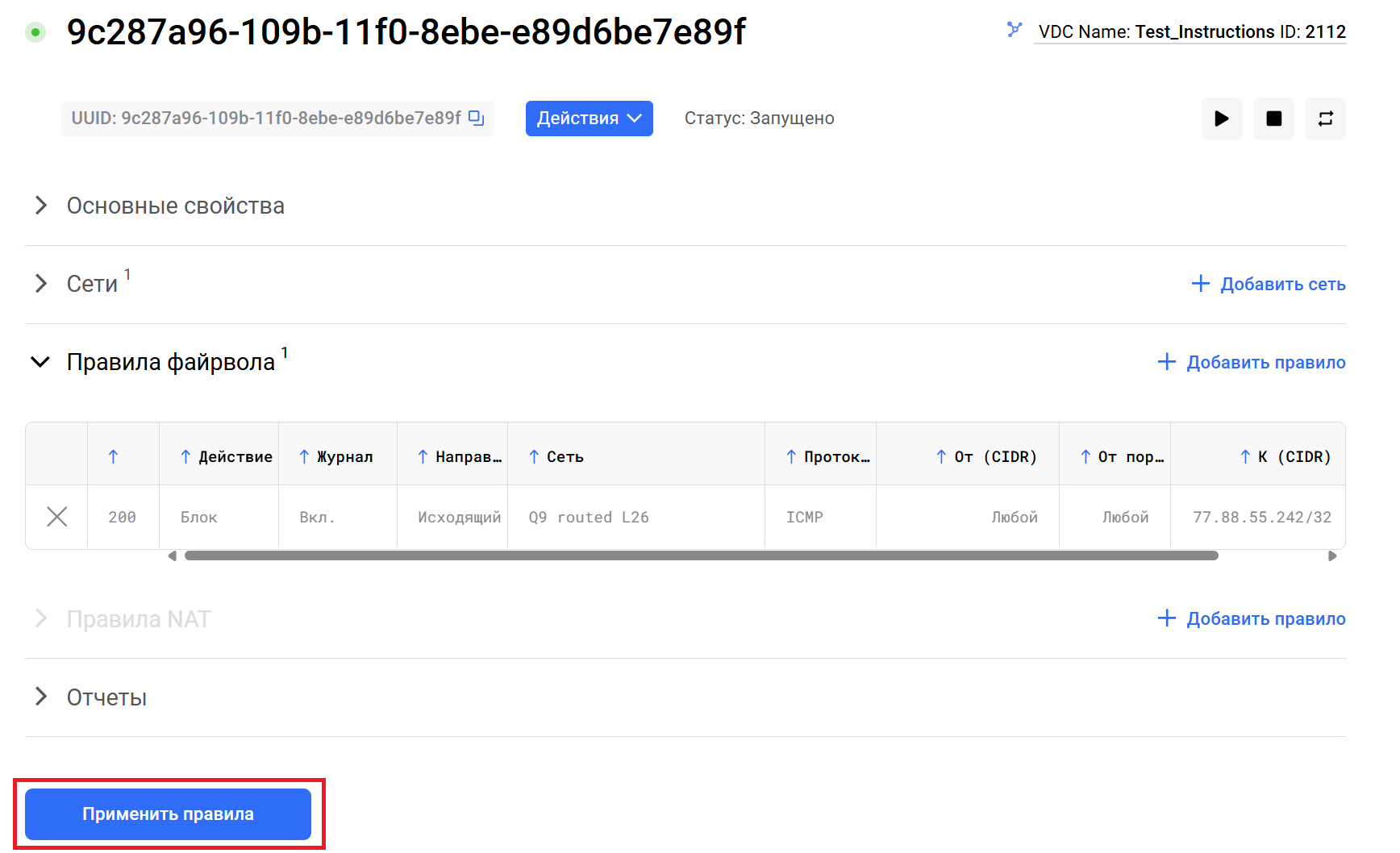
Рисунок 7. Применение нового правила
6.3.5 Удаление правил файрвола¶
Для удаления правил файрвола выполните следующие шаги:
1. Перейдите во вкладку Роутеры в вашем ВЦОД.
2. Выберите необходимый вам роутер.
3. В разделе Правила файрвола выберите правило, которое вы хотите удалить и рядом с его номером нажмите на крестик.

Рисунок 8. Удаление правила файрвола
4. В открывшемся окне подтвердите удаление правила.
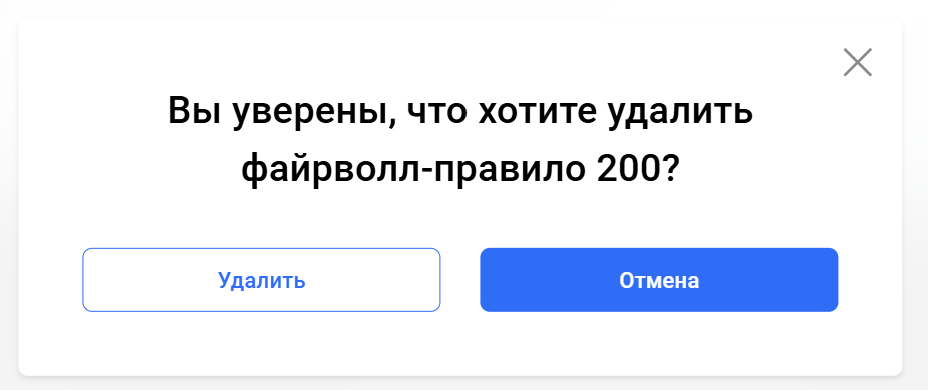
Рисунок 9. Подтверждение удаления правила файрвола
6.3.6 Добавление правил NAT¶
Платформа vStack также позволяет выполнять трансляцию адресов (NAT) на сетевых портах программно-определяемого роутера. Чтобы создать новое правило NAT, следуйте следующим шагам:
1. Перейдите во вкладку Роутеры в вашем ВЦОД.
2. Выберите необходимый вам роутер.
3. В разделе Правила NAT нажмите Добавить правило.

Рисунок 10. Добавление правила NAT
4. В появившемся окне заполните информацию о новом правиле:
- # (номер правила);
- действие (SNAT, DNAT или biNAT);
- сеть;
- протокол (ICMP, UDP, TCP или IP);
- CIDR источника;
- CIDR получателя;
- входящий порт;
- NAT IP;
- NAT порт.
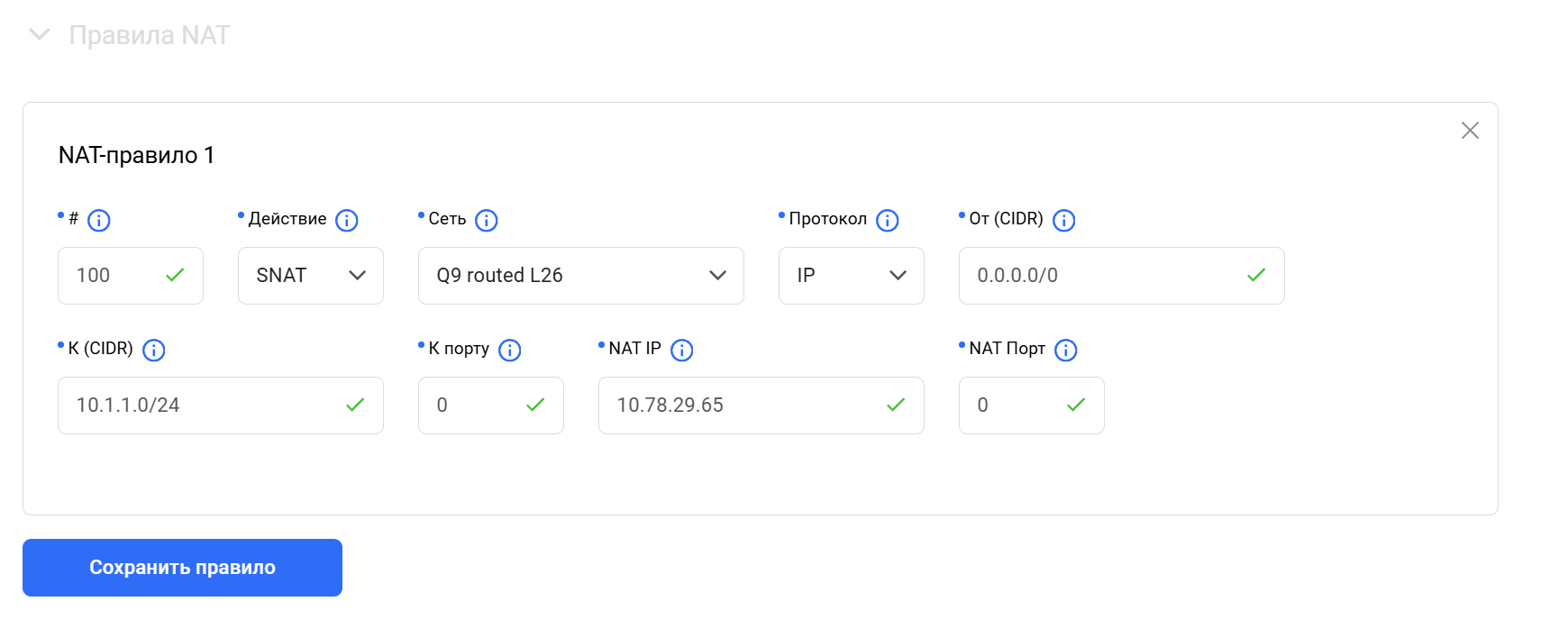
Рисунок 11. Заполнение информации о новом правиле NAT
5. После заполнения необходимых полей нажмите Сохранить правило.
6. Для применения правила недостаточно его создать, обязательно нужно нажать на кнопку Применить правила внизу вкладки Вашего роутера под разделом Отчеты.
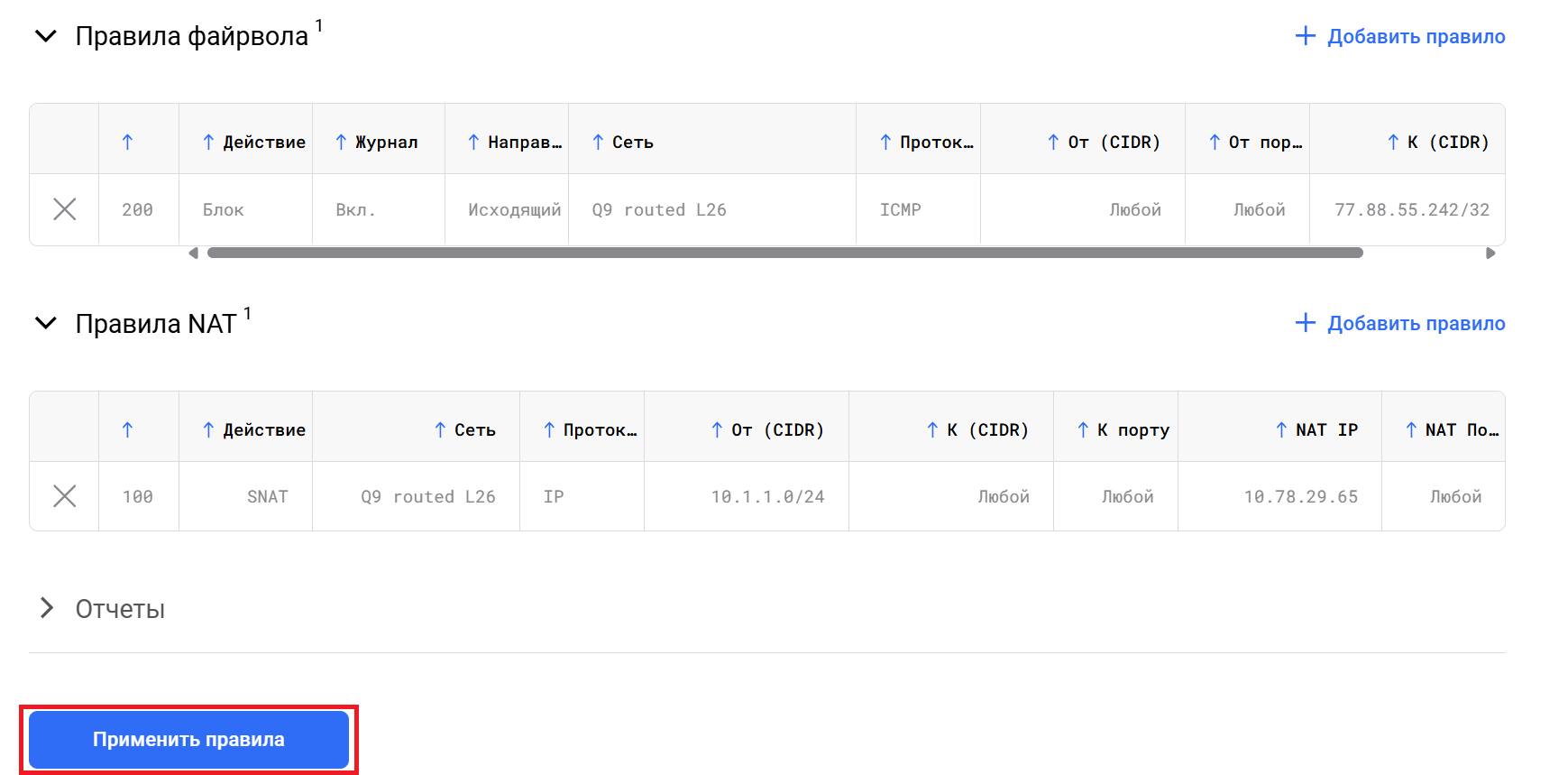
Рисунок 12. Применение нового правила
6.3.7 Удаление правил NAT¶
Для удаления правила NAT выполните следующие действия:
1. Перейдите во вкладку Роутеры в вашем ВЦОД.
2. Выберите необходимый вам роутер.
3. В разделе Правила NAT выберите правило, которое вы хотите удалить и рядом с его номером нажмите на крестик.

Рисунок 13. Удаление правила NAT
4. В открывшемся окне подтвердите удаление правила.
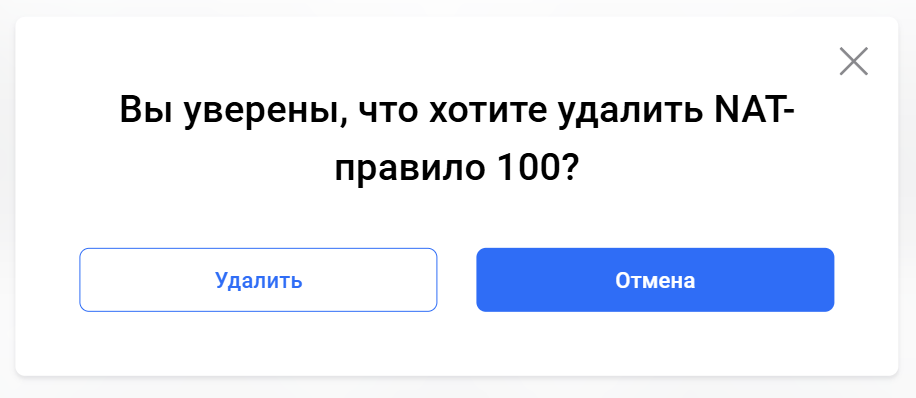
Рисунок 14. Подтверждение удаления правила файрвола
6.3.8 Добавление виртуального сетевого порта¶
Чтобы добавить виртуальный сетевой порт, следуйте следующей инструкции:
1. Перейдите во вкладку Роутеры в вашем ВЦОД.
2. Выберите необходимый вам роутер.
3. В разделе Сети нажмите Добавить сеть.

Рисунок 15. Добавление виртуального сетевого порта
4. В появившемся окне заполните информацию о новом виртуальном сетевом порте:
- имя сети;
- слот;
- ограничение пропускной способности в MB/sec (опционально);
- IP-адрес;
- IP контроль.
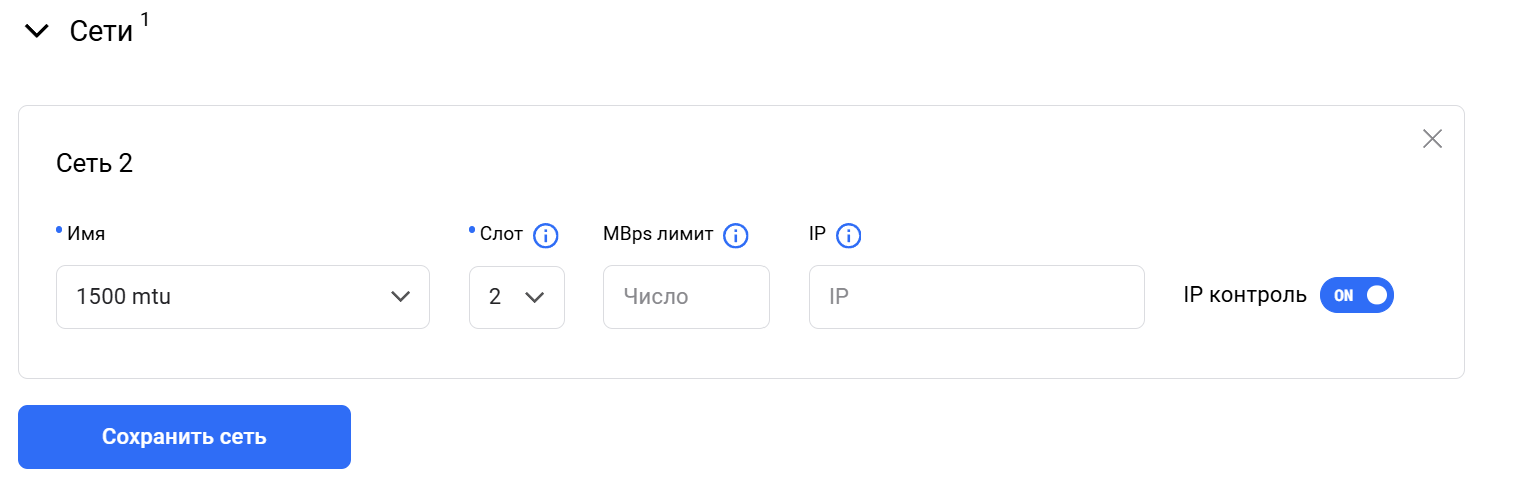
Рисунок 16. Заполнение информации о новом виртуальном сетевом порте
5. После заполнения необходимых полей нажмите Сохранить сеть.
6.3.9 Удаление виртуального сетевого порта¶
Для удаления виртуального сетевого порта следуйте инструкции, представленной ниже:
1. Перейдите во вкладку Роутеры в вашем ВЦОД.
2. Выберите необходимый вам роутер.
3. В разделе Сети выберите сетевой порт, которое вы хотите удалить и рядом с его именем нажмите на крестик.
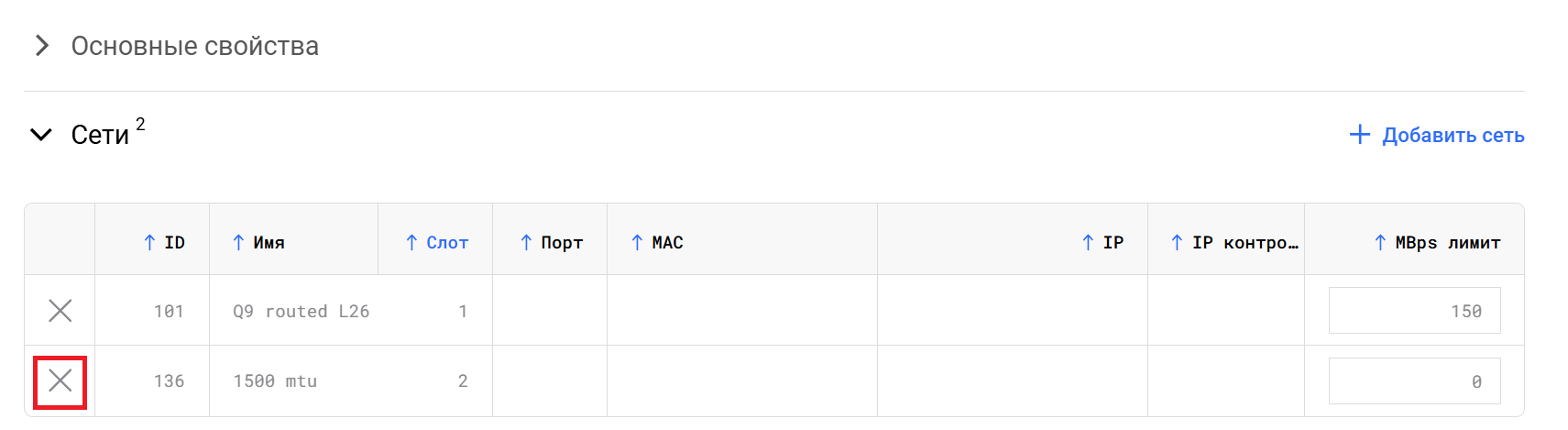
Рисунок 17. Удаление виртуального сетевого порта
4. В открывшемся окне подтвердите удаление сетевого порта.
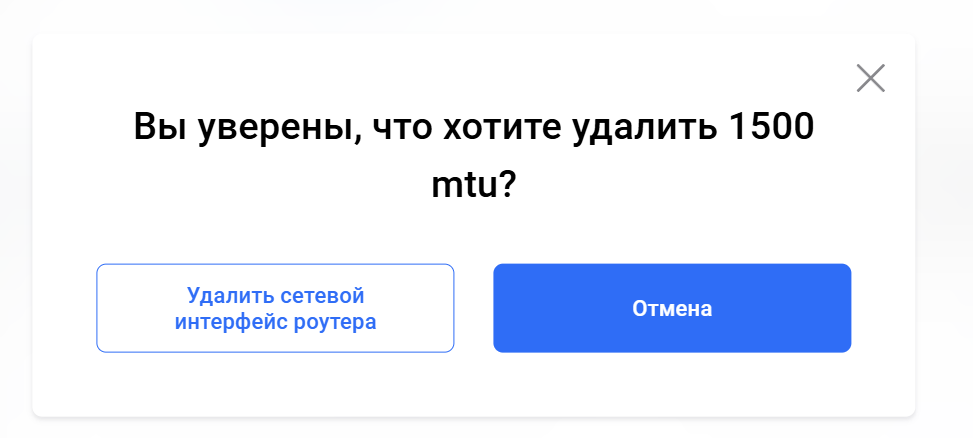
Рисунок 18. Подтверждение удаление виртуального сетевого пора
6.3.10 Получение отчета о работе маршрутизатора¶
Чтобы получить файл с пакетами, блокированными правилом firewall с включенным флагом Log, выполните следующие действия:
1. Перейдите во вкладку Роутеры в вашем ВЦОД.
2. Выберите необходимый вам роутер.
3. Раскройте вкладку Отчеты.
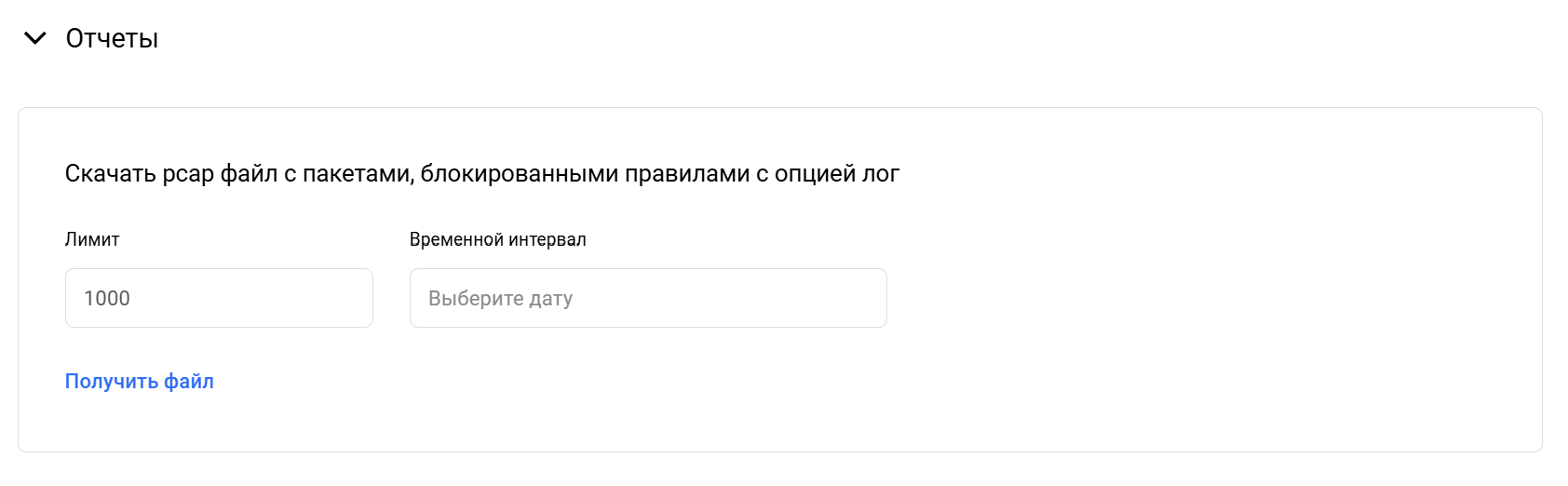
Рисунок 19. Получение отчета о работе роутера
4. Заполните поле с лимитом пакетов и выберите временной интервал, за который вы хотите получить отчет.
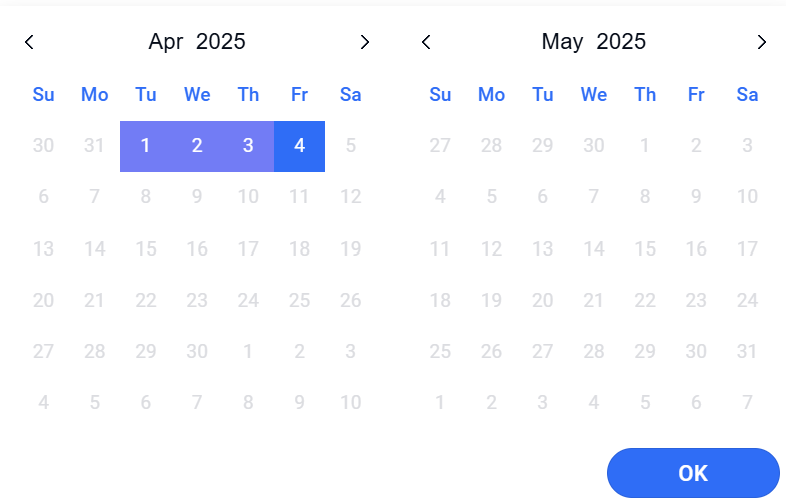
Рисунок 20. Выбор дат, с которой и по которую будет составлен отчет
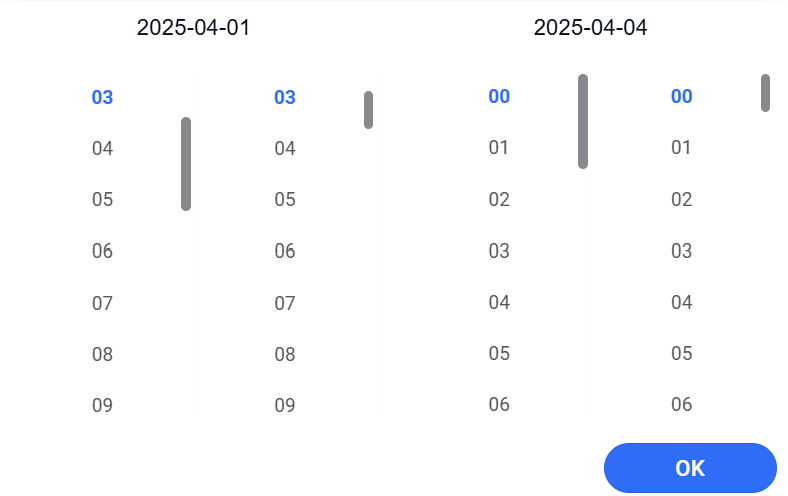
Рисунок 21. Выбор промежутка времени
5. Далее нажмите Получить отчет.
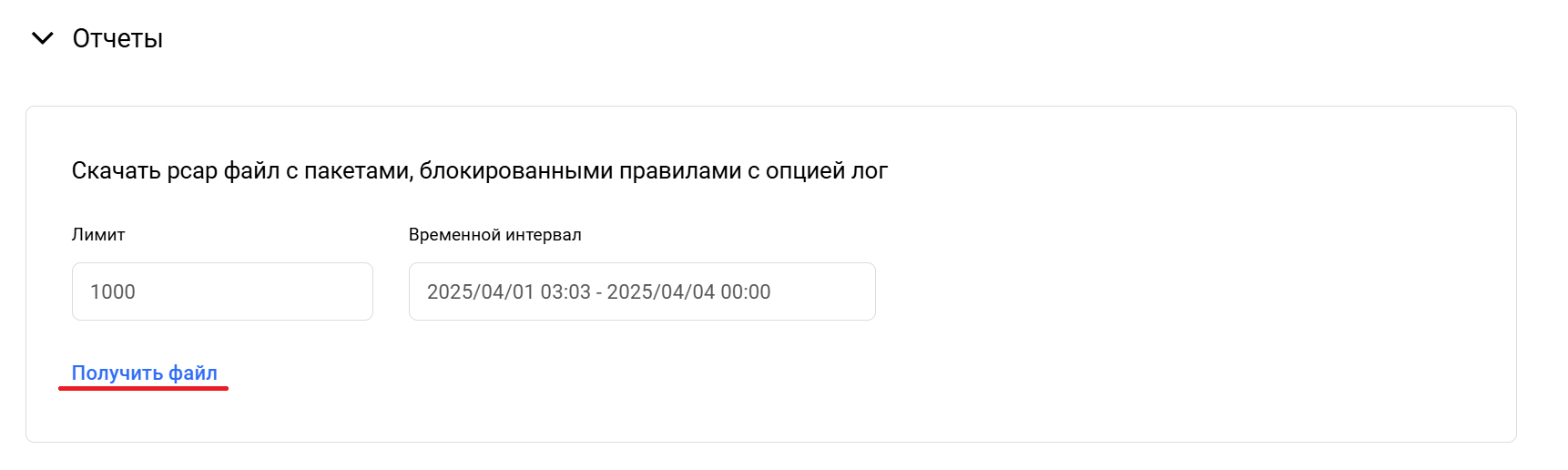
Рисунок 22. Получение отчета о работе роутера
Отчет будет доступен в виде файла в формате pcap.